Det VÆRTER fil (C:\Windows\System32\drivers\etc\hosts), er en almindelig tekstfil, der bruges i operativsystemer (Windows, Mac, Linux osv.) til at kortlægge værtsnavne til numeriske IP-adresser. Det værter fil kan tilsidesætte DNS og omdirigere websteder til forskellige placeringer.
Nogle gange ændrer brugere værtsfilen for at blokere uønskede websteder eller for at nå bestemte websteder hurtigere (øge internethastigheden). I andre tilfælde kan værtsfilen være forkert ændret (kompromitteret) af et ondsindet program for at forhindre internetadgang eller for at omdirigere brugere til ondsindet indhold (URL'er).
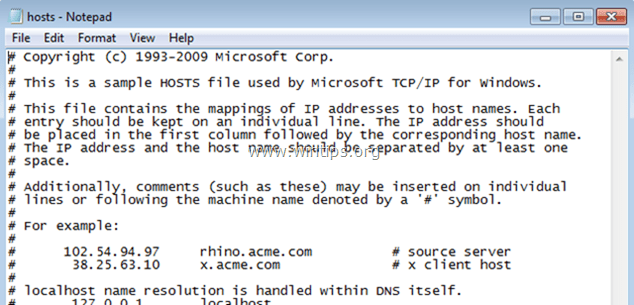
I alle disse tilfælde er der behov for at gendanne værtsfilen til dens standardindstillinger (værdier) for at løse problemer med internetforbindelse.
I denne vejledning kan du finde instruktioner om, hvordan du kontrollerer værtsfilens integritet, og hvordan du nulstiller værtsfilen til dens standardtilstand.
Sådan kontrolleres og gendannes HOSTS-filens integritet.
Trin 1. Tjek HOSTS' filintegritet.
1. Åbn Windows Stifinder og naviger til denne placering på din disk:
- C:\Windows\System32\drivers\etc
2. Højreklik på værter fil og vælg Åben.
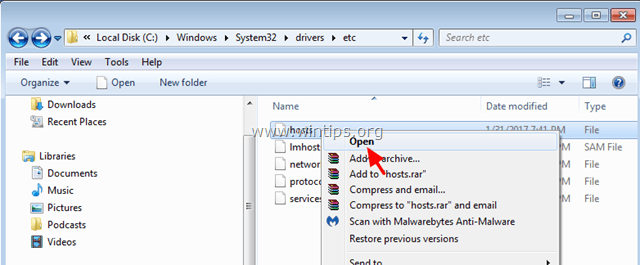
3. Vælg fra listen over programmer Notesblok og klik Okay.

4. Hvis du, når du åbner værtsfilen, ser skærmen nedenfor (skærmbillede nr. 1), betyder det, at værtsfilen er uberørt, og der er ingen grund til at ændre eller gendanne den til standardtilstanden.
[Skærmbillede nr. 1. Standard (uændret) værtsfil]

5. I tilfælde af, at værtsfilen er blevet ændret forkert af dig eller af et ondsindet program, bør du se yderligere indgange i slutningen af værtsfilen (skærmbillede nr. 2). Fortsæt i så fald til næste trin og nulstil værtsfilen til dens oprindelige indstillinger. *
*Bemærk: Hvis værtsfilen ikke er blevet ændret af dig, så efter at have gendannet den til standardværdierne, udføre en virusscanning.
[Skærmbillede nr. 2. Ændret værtsfil]
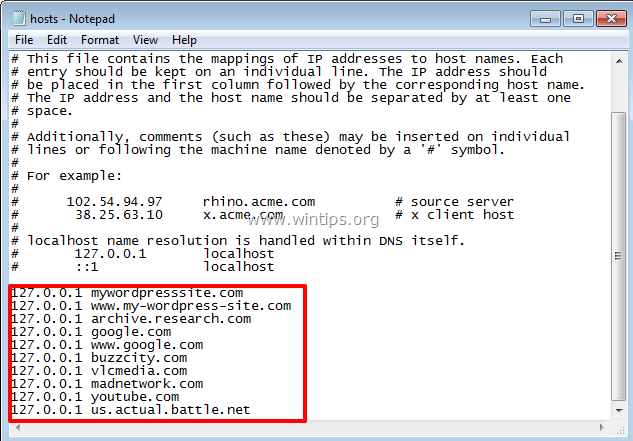
Trin 2. Gendan HOSTS-filen til standard.
Du kan gendanne/nulstille værtsfilen til dens standardindstillinger (oprindelige) ved at bruge to metoder:
Metode 1. Nulstil automatisk HOSTS-fil med Host Mechanic Freeware-værktøjet.
1. Hent ASKVG's Host Mechanic Freeware-værktøj. (Kilde). *
* Bemærk: Noget sikkerhedssoftware kan vise, at Værtsmekaniker er usikker, når du prøver at downloade eller køre denne software. Ignorer venligst beskeden, den er en falsk positiv, da dette værktøj forsøger at ændre en systemfil. På den anden side, hvis du føler dig utilpas ved at køre denne fil, så fortsæt til Metode-2 nedenfor og gendan manuelt HOSTS-filen.
2. Uddrag den downloadede zip-fil (Host-Mechanic.zip)
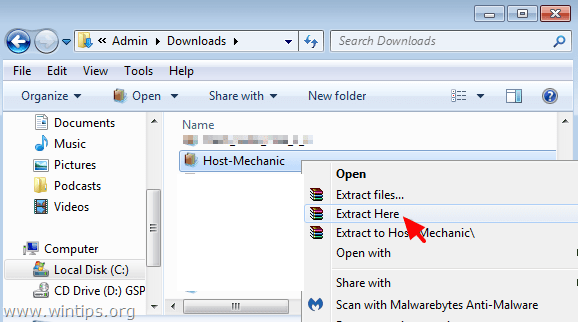
3. Løb Værtsmekaniker Ansøgning.
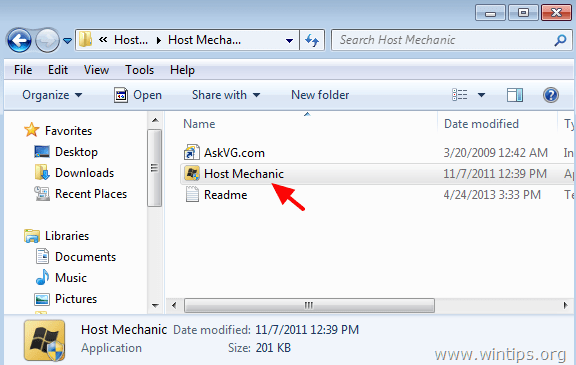
4. Klik på Gendan standard værtsfil knap.
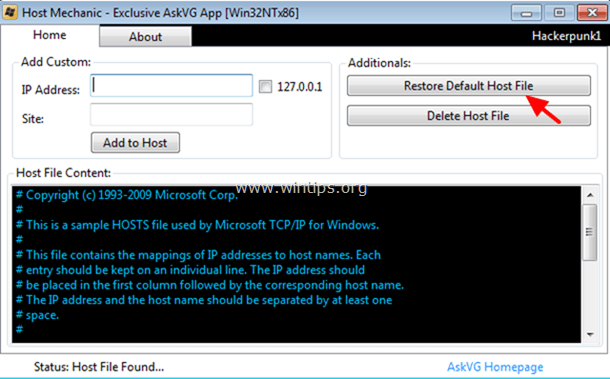
5. Luk Værtsmekaniker og genstart din computer.
Metode 2. Manuel redigering og gendannelse af HOSTS-fil.
For manuel nulstilling (gendan) værtsfil til dens standardværdier:
1. Naviger til C:\Windows\System32\drivers\etc folder.
2. Copy det værter fil til din skrivebord. At gøre det:
en. Højreklik på værter fil og vælg Kopi.
b. Højreklik derefter på et tomt sted på skrivebordet og vælg Sæt ind.
3. Højreklik på værter fil (på dit skrivebord) og vælg Åben.
4. Vælg fra listen over programmer Notesblok og klik Okay.
5. Vælg teksten nedenfor, og tryk på Ctrl + C (Kopi).
# Copyright (c) 1993-2006 Microsoft Corp. # # Dette er et eksempel på HOSTS-fil, der bruges af Microsoft TCP/IP til Windows. # # Denne fil indeholder tilknytninger af IP-adresser til værtsnavne. Hver. # indtastning skal opbevares på en individuel linje. IP-adressen skal. # placeres i den første kolonne efterfulgt af det tilsvarende værtsnavn. # IP-adressen og værtsnavnet skal være adskilt af mindst én. # plads. # # Derudover kan kommentarer (som disse) indsættes på enkeltpersoner. # linjer eller efter maskinnavnet angivet med et '#'-symbol. # # For eksempel: # # 102.54.94.97 rhino.acme.com # kildeserver. # 38.25.63.10 x.acme.com # x klientvært. # localhost navneopløsning håndteres i selve DNS. # 127.0.0.1 lokal vært. # ::1 lokalvært
6. Gå til det åbne "host - Notesblok" vindue og slet alt på det. [trykke Ctrl + EN og tryk Slet (Del)].
7. Tryk derefter på Ctrl + V for at indsætte ovenstående – kopierede – tekst.
* Hosts-filen skal se sådan ud:

8. Fra Fil menu, vælg Gemme og luk derefter "vært – Notesblok" vindue.
9. Langt om længe, kopi det værter fil fra dit skrivebord og sæt ind den tilbage til mappen "C:\Windows\System32\drivers\etc". *
10. Vælge Kopier og erstat når de bliver spurgt.

11. Genstart din computer.
Det er det! Fortæl mig, om denne guide har hjulpet dig ved at efterlade din kommentar om din oplevelse. Synes godt om og del denne guide for at hjælpe andre.
mange tak for dette!
Jeg stoppede fejlagtigt apphost-tjenesten, og det gjorde mareridtet for mig (kan ikke åbne task manager, services.msn…..etc)
nu med den anden metode, gjorde du virkelig min dag ved at genaktivere tjenesten!
endelig lærte jeg af min egen fejl!!!